Jak na responzivn├Ł mailing
- 1. Kod├®rsk├Į t├Įm Adaptic, s. r. o. 20. 9. 2013, Praha Jak na responzivn├Ł mailing Pokro─Źil├Į n├Īvod k tvorb─ø ┼Īablon e-mail┼»
- 2. Princip responzivn├Łho mailu Responzivn├Ł mail = tabulky + inline CSS1 + CSS3 Z├Īkladem je HTML tabulka s inline styly, kter├Ī se zobraz├Ł na desktopu, ve freemailech, v Outlooku apod. Tu zvl├Īdne zobrazit v─øt┼Īina za┼Ö├Łzen├Ł. K n├Ł jsou v dal┼Ī├Ł vrstv─ø (p┼Öes styly v hlavi─Źce a media queries) p┼Öipojeny styly pro pokro─Źil├Ī za┼Ö├Łzen├Ł. Vyu┼Š├Łv├Īme toho, ┼Še um├Ł CSS3 a neod┼Öez├Īvaj├Ł hlavi─Źky.
- 3. Koncepce e-mailu Blokovan├® technologie ŌåÆ nepou┼Š├Łvat Po─Ź├Łtejte s blokov├Īn├Łm obr├Īzk┼» ŌĆó javascript ŌĆó flash V─øt┼Īina mailov├Įch program┼» vy┼Šaduje k zobrazen├Ł obr├Īzk┼» svolen├Ł u┼Šivatele. Na─Źten├Łm unik├Ītn├Łho obr├Īzku toti┼Š lze zjistit, zda u┼Šivatel mail otev┼Öel. Zajist─øte, aby byl obsah ─Źiteln├Į a p┼Öita┼Šliv├Į i bez obr├Īzk┼» (v─Źetn─ø call2action paletek). Takov├® e-maily maj├Ł o des├Łtky procent vy┼Ī┼Ī├Ł m├Łru prokliku. E-maily slo┼Šen├® z obr├Īzkov├Įch dla┼Šdic ŌåÆ pl├Įtv├Īn├Ł obchodn├Łm potenci├Īlem. ŌĆó video ŌĆó formul├Ī┼Öe ŌĆó iframe
- 4. Best practice I. Rozm─øry Struktura e-mailu ŌĆó ─Ź├Łm jednodu┼Ī┼Ī├Ł struktura, t├Łm vy┼Ī┼Ī├Ł ├║─Źinnost (a t├Łm men┼Ī├Ł riziko chyby) ŌĆó jednosloupcov├Į layout funguje nejl├®pe ŌĆó v├Įrazn├® v├Įzvy k akci ŌĆó umo┼Šn─øte sd├Łlen├Ł obsahu p┼Öes soci├Īln├Ł s├Łt─ø ŌĆó pro desktopy ┼Ī├Ł┼Öka max. 640 pixel┼» ŌĆó pro iPhone ┼Ī├Ł┼Öka max. 320 pixel┼» ŌĆó klikateln├® oblasti pro mobiln├Ł za┼Ö├Łzen├Ł min. 44 x 44 pixel┼»
- 5. Best practice II. ŌĆó pouze z├Īkladn├Ł fonty (Arial, Verdana, TahomaŌĆ”) ŌĆó pro desktopy 12 pixel┼» a v─øt┼Ī├Ł, pro mobiln├Ł za┼Ö├Łzen├Ł 15 pixel┼» a v─øt┼Ī├Ł ŌĆó zarovn├Īv├Īn├Ł vlevo, nikdy do bloku ŌĆó definici font┼» vlo┼Šte opakovan─ø do v┼Īech bun─øk, k odstavc┼»m, DIV┼»m apod. ŌĆó nepou┼Š├Łvejte ŌĆ×font: ŌĆ”ŌĆ£, ale jednotliv├® vlastnosti rozepi┼Īte Copywriting = kl├Ł─Ź k ├║sp─øchu Fonty a p├Łsmo ŌĆó nejd┼»le┼Šit─øj┼Ī├Ł dejte nahoru (a zbytek sma┼Šte) ŌĆó d┼»le┼Šit├Į je zejm├®na titulek a podtitulek ŌĆó ov─ø┼Öte A/B testov├Īn├Łm, co skute─Źn─ø funguje
- 6. Z├Īklady k├│dov├Īn├Ł Z├Īkladn├Ł layout pro desktopy ŌĆó Outlook nepodporuje vlastnost ŌĆ×floatŌĆ£ ani vrstvy ŌåÆ tabulkov├Į layout ŌĆó Gmail od┼Öez├Īv├Ī celou hlavi─Źku ŌåÆ inline styly ŌĆó Outlook nepodporuje obr├Īzky na pozad├Ł ŌåÆ jen vkl├Īdan├® obr├Īzky ŌĆó Centrum od┼Öez├Īv├Ī BODY ŌåÆ vlo┼Šte DIV a v n─øm styly pro BODY zopakujte ŌĆó kolem e-mailu vytvo┼Öte mezeru, aby byl odsazen od reklamy ve freemailech ŌĆó v Lotus Notes nefunguj├Ł colspan, rowspan ŌåÆ vno┼Öen├® tabulky ŌĆó u ka┼Šd├® bu┼łky nutno zadat ┼Ī├Ł┼Öku ŌĆō Lotus Notes neum├Ł dopo─Ź├Łt├Īvat ŌĆó okraje p┼Öes margin n─økdy nefunguj├Ł ŌåÆ ┼Öe┼Īit p┼Öes padding nebo cellpadding ŌĆó barvy zad├Īvejte jako ┼Īestim├Łstn├Į k├│d (ne t┼Ö├Łm├Łstn├Į) St├Įskalo se v├Īm po k├│dov├Īn├Ł pro IE6 a IE7? ŌåÆ tohle si u┼ŠijeteŌĆ”
- 7. T─ølo e-mailu I. Element body Padding a margin na nulu zajist├Ł, ┼Še iOS mail nevytvo┼Ö├Ł kolem mailu chybn├Į b├Łl├Į r├Īme─Źek. -webkit-text-size adjust a ŌĆōms-text-size-adjust ru┼Ī├Ł automatick├® zv─øt┼Īen├Ł textu na n─økter├Įch klientech ŌåÆ za┼Ö├Łzen├Ł zachov├Ī nastavenou velikost p├Łsma. <body style= "padding: 0 0 0 0; margin: 0 0 0 0; -webkit-text-size-adjust: none; -ms-text-size-adjust: 100%; background-color: #ffffff; color: #000000; line- height: 18px; font-family: ŌĆ”"> <!-- zde bude wrapper --> </body>
- 8. T─ølo e-mailu II. Wrapper N─økter├® freemaily (t┼Öeba Centrum) od┼Öez├Īvaj├Ł hlavi─Źku i s BODY, vno┼Öen├Į DIV zajist├Ł zachov├Īn├Ł styl┼» a pozad├Ł. Zopakujte zde definici font┼» a v├Į┼Īky ┼Ö├Īdku. V┼Īimn─øte si, ┼Še barvy zad├Īv├Īme 6m├Łstn├Įm k├│dem, n─økter├® freemaily t┼Ö├Łm├Łstn├Į nepodporuj├Ł. Stejn─ø tak ŌĆ×background-colorŌĆ£ m├Łsto ŌĆ×backgroundŌĆ£. <div style= "padding: 0 0 0 0; margin: 0 0 0 0; background-color: #ffffff; color: #000000; text-align: center; line-height: 18px; font-size: 12px; font-family: ŌĆ”"> <!-- zde bude hlavn├Ł tabulka --> </div>
- 9. T─ølo e-mailu III. Hlavn├Ł tabulka Pro v├Łcesloupcov├® layouty lze tabulky zano┼Öovat do sebe, poka┼Šd├® je ale t┼Öeba zopakovat styly (hlavn─ø pro fonty a v├Į┼Īku ┼Ö├Īdku). U v┼Īech bun─øk uve─Åte ┼Ī├Ł┼Öky. Pozor, aby se sou─Źet ┼Ī├Ł┼Öek bun─øk tabulky rovnal ┼Ī├Ł┼Öce tabulky! Google Mail ignoruje r├Īme─Źky bun─øk ŌåÆ ┼Öe┼Īit p┼Öes vlo┼Šen├Į DIV. <table width= "600" cellspacing= "0" cellpadding= "0" border= "0" style= ŌĆ£line-height: 1.5; font-size: 12px; font-family: ŌĆ”" > <!-- obsah tabulky --> </table>
- 10. T─ølo e-mailu IV. Obr├Īzek Pouze form├Īty GIF a JPG, PNG a dal┼Ī├Ł form├Īty n─økdy nefunguj├Ł. Border= "0" odstran├Ł r├Īme─Źky, style="display: block" odstran├Ł mezery pod obr├Īzkem p┼Öi vlo┼Šen├Ł do bu┼łky tabulky. Pokud n─økdy block nefunguje spr├Īvn─ø, zkuste pou┼Š├Łt ŌĆ×float: leftŌĆ£. Nepou┼Š├Łvejte relativn├Ł odkazy, jen absolutn├Ł cesty na server. Zajist─øte dlouhou ┼Šivotnost obr├Īzk┼» (p┼Ö├Łjemce se m┼»┼Še vr├Ītit i po roce). <img src= /slideshow/jak-na-responzivn-mailing/26824918/"http:/www.adaptic.cz/img/logo.gif " width= "150 " height= "70" border= "0" style= "display: block">
- 11. T─ølo e-mailu V. Odkaz Centrum nepodtrh├Īv├Ī odkazy, resp. podtrh├Īv├Ī je svou vlastn├Ł barvou ŌåÆ vlo┼Šte do odkazu je┼Īt─ø SPAN s definic├Ł barvy a podtr┼Šen├Ł. <a href= "http://www.adaptic.cz" style= "color: yellow"><span style= "color: yellow; text-decoration: underline;">ra─Źte tudy</span></a>
- 12. Hlavi─Źka e-mailu I. Doctype Viewport meta tag D┼»le┼Šit├Į pro responsive verzi. Za┼Ö├Łzen├Ł v├Ł, ┼Še se mu ┼Ī├Ł┼Öka str├Īnky p┼Öizp┼»sob├Ł a ┼Še nem├Ī zoomovat. Nefunguje v Blackberry, kter├® pak obsah mailu nezobraz├Ł. Ale kolik lid├Ł je u n├Īs pou┼Š├Łv├Ī? Gmail a Centrum automaticky p┼Öepisuj├Ł doctype na XHTML 1.0 Strict, ale ani HTML 4 nevad├Ł. Volba doctype je tak u┼Šite─Źn├Ī sp├Ł┼Ī kv┼»li validaci (prevence chyb). <meta name=ŌĆ£viewportŌĆ£ content=ŌĆ£width=device-width, initial scale=1ŌĆ£> K├│dov├Īn├Ł <meta http-equiv="Content-Type" content="text/html; charset=utf-8"> ┼ś├Łk├Īme za┼Ö├Łzen├Ł, jak├® m├Ī mail k├│dov├Īn├Ł. Kriticky nutn├® ŌåÆ hroz├Ł rozbit├Ī diakritika.
- 13. Hlavi─Źka e-mailu II. Titulek V─øt┼Īina mailov├Įch program┼» titulek ignoruje. Ale pokud newslettery zobrazujete na webu v arch├Łvu nebo umo┼Š┼łujete jejich zobrazen├Ł v prohl├Ł┼Še─Źi, z├Łsk├Īte plusov├® body pro SEO a u┼Šivatelskou p┼Ö├Łv─øtivost. Meta tag Description <meta name="description" content=ŌĆ×L├Īkav├Į popisek" /> M├Īlo d┼»le┼Šit├®. Obsahuje-li kl├Ł─Źovou fr├Īzi, m┼»┼Še zv├Į┼Īit m├Łru prokliku ve v├Įsledc├Łch vyhled├Īv├Īn├Ł. <title>Kl├Ł─Źov├Ī fr├Īze</title>
- 14. Hlavi─Źka e-mailu III. Media queries P┼Öi┼Öazen├Ł styl┼» p┼Öes media queries um├Ł pou┼Š├Łt pokro─Źil├Ī za┼Ö├Łzen├Ł, kter├Ī um├Ł z├Īrove┼ł CSS3, jako jsou kulat├® rohy. Pat┼Ö├Ł k nim Kindle Fire, iPhone, iPad, v─øt┼Īina verz├Ł Androidu. Bohu┼Šel k nim nepat┼Ö├Ł mobiln├Ł aplikace pro Gmail nebo Yahoo! mail. Zde za─Ź├Łn├Ī responzivn├Ł magie. Ono ŌĆ×max-widthŌĆ£ omezuje ┼Ī├Ł┼Öku displaye za┼Ö├Łzen├Ł na 300px. Podobn├Įch definic m┼»┼Šete vyskl├Īdat za sebe v├Łc a p┼Öizp┼»sobit tak podobu mailu r┼»zn├Įm velikostem za┼Ö├Łzen├Ł. <style type="text/css"> @media screen and (max-width: 300px) { / * sem p┼Öijdou styly pro mobiln├Ł za┼Ö├Łzen├Ł */ } </style>
- 15. Hlavi─Źka e-mailu IV. Styly pro mobiln├Ł za┼Ö├Łzen├Ł Unik├Ītn├Ł n├Īzvy t┼Ö├Łd, aby nedo┼Īlo ke kolizi ve freemailech. ŌĆ×!importantŌĆ£ p┼Öep├Ł┼Īe danou vlastnost zapsanou inline stylem. P┼Öi┼Öazov├Īn├Ł t┼Ö├Łd p┼Öes selektory zajist├Ł funk─Źnost v Yahoo! mailu (jinak by Yahoo! mail myln─ø aplikoval styly pro mobiln├Ł verzi na verzi pro desktopy). table[class="adaptic_hide"] { display: none !important; }
- 16. Osv─ød─Źen├® techniky I. Rozta┼Šen├Ł obr├Īzk┼» Rozt├Īhneme obr├Īzek na celou ┼Ī├Ł┼Öku fluidn├Łho layoutu, v├Į┼Īka se dopo─Ź├Łt├Ī. Dal┼Ī├Ł mo┼Šnost├Ł je obr├Īzek v bu┼łce tabulky skr├Įt a na pozad├Ł zobrazit jin├Į. Tato technika tak├® umo┼Š┼łuje zobrazovat odli┼Īn├® obr├Īzky pro klasick├Į display a retina display (s dvojn├Īsobn├Įm rozli┼Īen├Łm). img[class="adaptic_wide"] { width: 100% !important; height: auto !important; }
- 17. Spojov├Īn├Ł sloupc┼» tabulky Na mal├Į telefon se dvousloupcov├Ī tabulka nevejde. Zobraz├Łme tedy obsah pod sebou a bu┼łky rozt├Īhneme na 100 % ┼Ī├Ł┼Öky za┼Ö├Łzen├Ł. td[class="adaptic_td_split"] { width: 100% !important; float: left !important; } Osv─ød─Źen├® techniky II.
- 18. Osv─ød─Źen├® techniky III. Dal┼Ī├Ł nastaven├Ł styl┼» mailu pro mobiln├Ł za┼Ö├Łzen├Ł ŌĆó odma┼Šte v┼Īe, co je v mobiln├Ł verzi zbyte─Źn├® ŌĆó p┼Öeve─Åte layout na fluidn├Ł (na 100% ┼Ī├Ł┼Öku) ŌĆó zv─øt┼Īete p├Łsmo (cca 15 pixel┼») ŌĆó pohrajte si s odsazen├Łmi pro v─øt┼Ī├Ł p┼Öehlednost Po─Ź├Łtejte s dotykov├Įm ovl├Īd├Īn├Łm, tj. zv─øt┼Īete v┼Īechna tla─Ź├Łtka, odkazy, call2action paletky min. na v├Į┼Īku 44 pixel┼». Existuje tak├® technika zobrazov├Īn├Ł / skr├Įv├Īn├Ł jednotliv├Įch ─Ź├Īst├Ł e-mailu p┼Öi kliknut├Ł na titulek. Ale pokud n─øco takov├®ho pot┼Öebujete, znamen├Ī to, ┼Še e-mail nen├Ł dostate─Źn─ø jednoduch├Į.
- 19. Lad─øn├Ł ŌĆó valid├Ītor je n├Ī┼Ī nejlep┼Ī├Ł kamar├Īd ŌĆó p┼Öekontrolujte rozm─øry bun─øk tabulky ŌĆó nastavte u tabulek border= "1" a sledujte, jak se tabulka zobraz├Ł ┼śe┼Īen├Ł chyb Testujte zobrazen├Ł mailu ŌĆó v r┼»zn├Įch prohl├Ł┼Še─Ź├Łch a jejich r┼»zn├Įch verz├Łch ŌĆó v r┼»zn├Įch programech (Outlook r┼»zn├Įch verz├Ł, Thunderbird, Lotus Notes) ŌĆó na r┼»zn├Įch freemailech (Gmail, Seznam, Centrum) v kombinaci s r┼»zn├Įmi prohl├Ł┼Še─Źi ŌĆó na r┼»zn├Įch za┼Ö├Łzen├Łch (telefony, tablety, ─Źte─ŹkyŌĆ”) ŌĆó v r┼»zn├Įch aplikac├Łch (mobiln├Ł aplikace pro Gmail, Yahoo! MailŌĆ”)
- 20. P┼Öe─Źt─øte si ─Źl├Īnek s uk├Īzkovou ┼Īablonou na www.adaptic.cz www.facebook.com/Adaptic.cz www.twitter.com/Adaptic

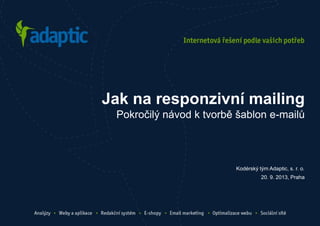













![Hlavi─Źka e-mailu IV.
Styly pro mobiln├Ł za┼Ö├Łzen├Ł
Unik├Ītn├Ł n├Īzvy t┼Ö├Łd, aby nedo┼Īlo ke kolizi ve freemailech.
ŌĆ×!importantŌĆ£ p┼Öep├Ł┼Īe danou vlastnost zapsanou inline stylem.
P┼Öi┼Öazov├Īn├Ł t┼Ö├Łd p┼Öes selektory zajist├Ł funk─Źnost v Yahoo! mailu (jinak by Yahoo!
mail myln─ø aplikoval styly pro mobiln├Ł verzi na verzi pro desktopy).
table[class="adaptic_hide"] {
display: none !important;
}](https://image.slidesharecdn.com/responzivni-maily-131003081515-phpapp02/85/Jak-na-responzivni-mailing-15-320.jpg)
![Osv─ød─Źen├® techniky I.
Rozta┼Šen├Ł obr├Īzk┼»
Rozt├Īhneme obr├Īzek na celou ┼Ī├Ł┼Öku fluidn├Łho layoutu, v├Į┼Īka se dopo─Ź├Łt├Ī.
Dal┼Ī├Ł mo┼Šnost├Ł je obr├Īzek v bu┼łce tabulky skr├Įt a na pozad├Ł zobrazit jin├Į. Tato
technika tak├® umo┼Š┼łuje zobrazovat odli┼Īn├® obr├Īzky pro klasick├Į display a retina
display (s dvojn├Īsobn├Įm rozli┼Īen├Łm).
img[class="adaptic_wide"] {
width: 100% !important;
height: auto !important;
}](https://image.slidesharecdn.com/responzivni-maily-131003081515-phpapp02/85/Jak-na-responzivni-mailing-16-320.jpg)
![Spojov├Īn├Ł sloupc┼» tabulky
Na mal├Į telefon se dvousloupcov├Ī tabulka nevejde. Zobraz├Łme tedy obsah pod
sebou a bu┼łky rozt├Īhneme na 100 % ┼Ī├Ł┼Öky za┼Ö├Łzen├Ł.
td[class="adaptic_td_split"] {
width: 100% !important;
float: left !important;
}
Osv─ød─Źen├® techniky II.](https://image.slidesharecdn.com/responzivni-maily-131003081515-phpapp02/85/Jak-na-responzivni-mailing-17-320.jpg)



